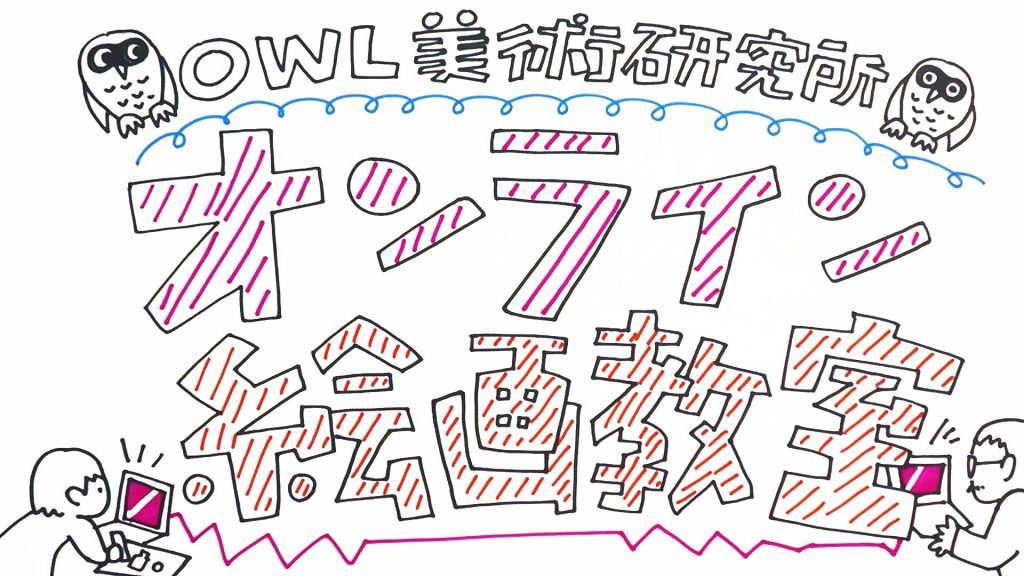2020/05/02
直接東儀光則に、オンライン絵画教室についての不安や絵のお悩みを聞いてみたい方は個別無料Zoom相談実施中
OWL美術研究所ではオンライン絵画教室に参加してもらう前に、無料勉強会にて、体験していただいております。
興味のある方はオンライン絵画教室無料勉強会からお申込み下さい
スマホ編
Zoomアプリをスマホに入れてください。
iPhoneでは、App Storeを開きます。
Androidの場合は、playストアを開きます。
ZOOMを検索して探します。
Zoom Cloud Meeings となります。ZOOMの正式名称です
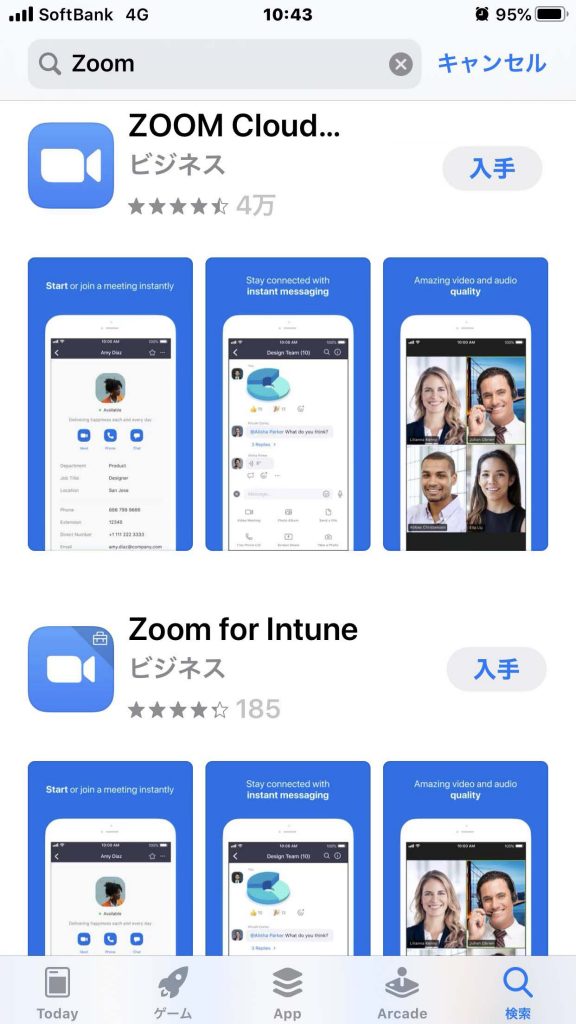
「入手」や「インストール」をタップし、インストールできたら「開く」をタックしてください。
インストールが出来た事を確認していただきましたら、
メール登録いただいたメールに記載されている
メールアドレスをクリックしていただけると、
(前日の夜にはメール配信いたします。)
必ずその日時のミーティングアドレスを使います。以前に配信したアドレスではつながりません
又毎回パスワードも違いますので、必ず自分が受けたいミーティング日時のアドレスをクリック
下さい。
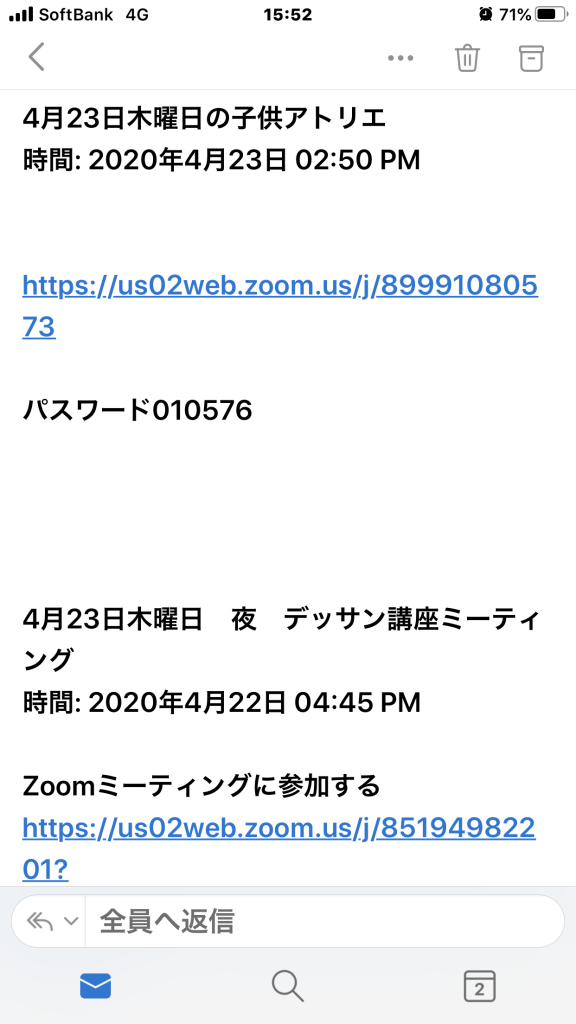
クリックしていただけるとこのような画面になります。

ここで私(ホスト)が入出を許可するとつながるようになります。
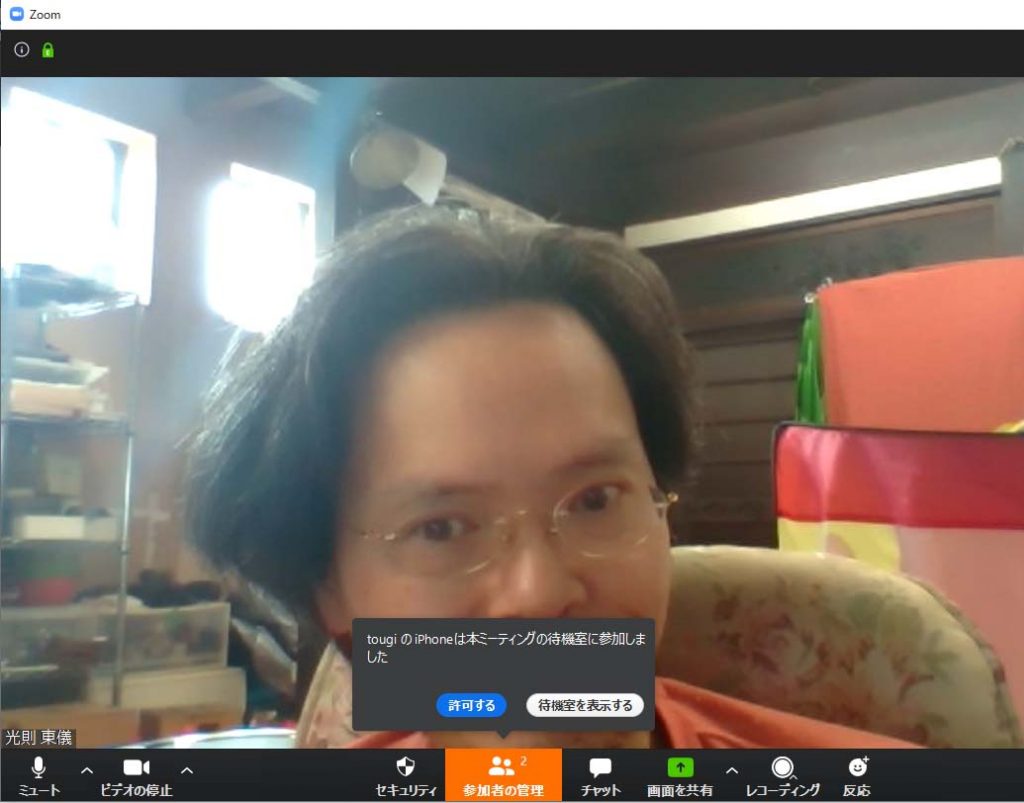
設定時間前は待機していますが、まれに、途中参加の場合は、トイレなどにいっていて、すぐに許可するボタンが押せない
場合がございますので、その場合は、電話0756014423か登録のメールアドレスにで連絡いただけると幸いです。

この画面がでたら、インターネットを使用した通話を選択
wifiがつながっていると安定いたしますので、wifi環境のある場所で参加ください。
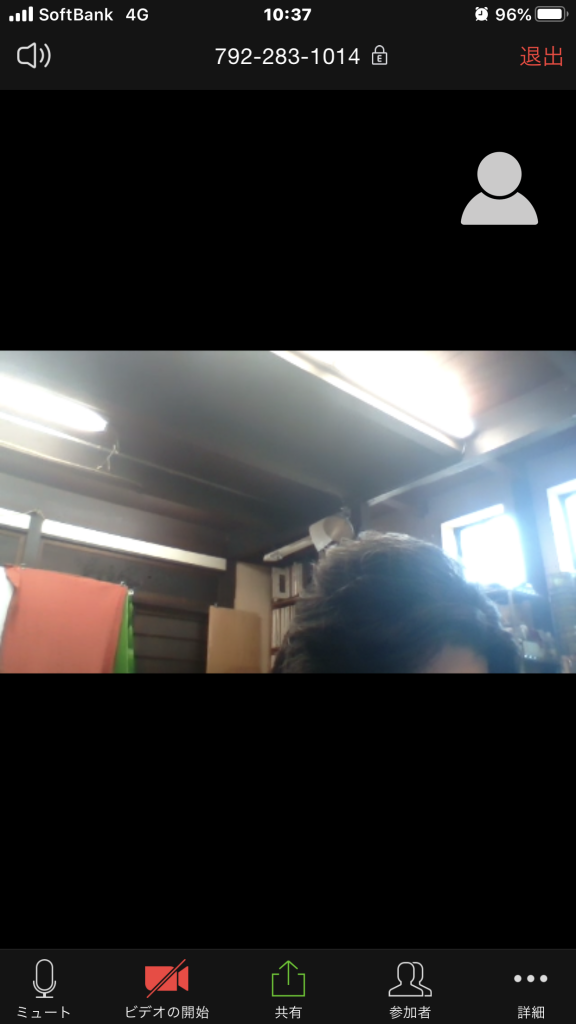
最初ビデオが開始されていないようになっていますので、タップしていただけるとこの画面に
なりますので、ビデオの開始を押してもらうとインカメラが作動して、ビデオ通話できます。
一番最初は音などが聞こえにくい時もありますので、音量調整もお願いします。
又しばらく描く時間で、会話は必要なく、繋げておきたい場合などはビデオをオフにしておいて
もらうと電池の持ちがよくなります。ミュートは音を拾わなくなります。周りの雑音がひどい場合
などは、ミュートしてもらえれば、音は拾わなくなります。こちらからの声は聞こえるようにしておいて
下さい。左上のスピーカマークを押すと、音が聞こえなくなります。
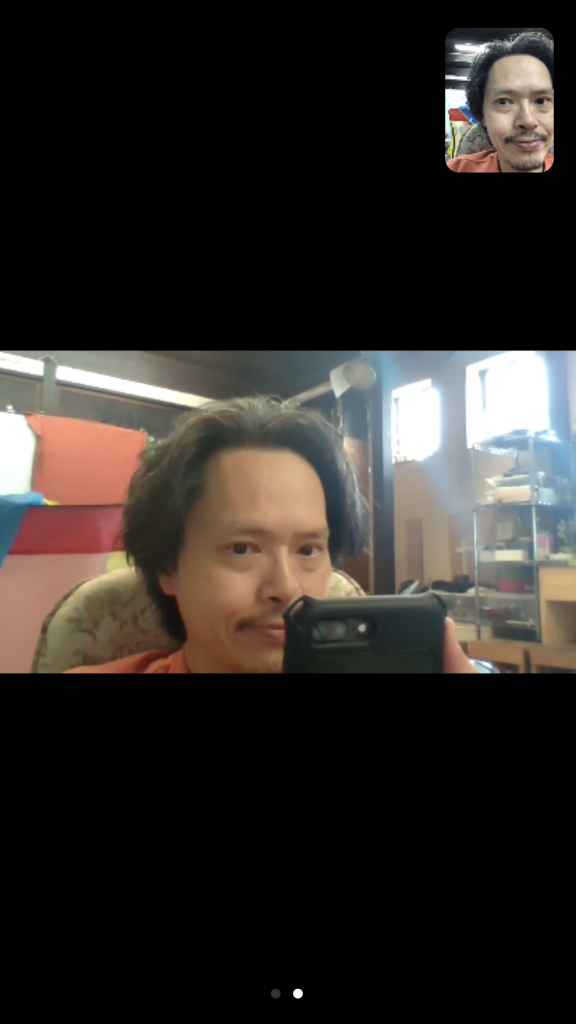
右上の画面が出てビデオが出力されました。自分のパソコンでホストも両方同じ人でわかりにくい
ですが、これでつながっています。
OWL美術研究所ではZOOMを使いオンライン絵画教室を実施しております。
ご希望の方は講座ごとにミーティングアドレスを送ります。
こちらより登録下さい。
新規で受講をお考えで詳しい説明を聞きたい方、ZOOMでの
講座の進め方や、指導方法など
ご質問がございましたら
メールフォームもしくは075-601-4423にご連絡ください。
電話には東儀光則が出ます。
直接東儀光則に、オンライン絵画教室についての不安や絵のお悩みを聞いてみたい方は個別無料Zoom相談実施中